Kuidas luua Microsoft Wordis ekraanipilt
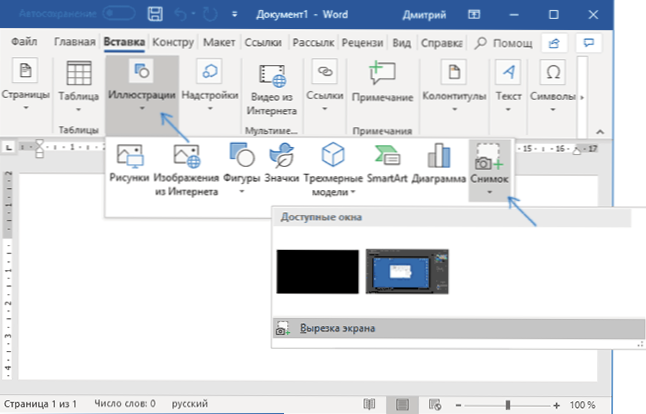
- 1983
- 574
- Jody Spencer
Ekraanipiltide loomine on paljude kasutajate jaoks üks levinumaid ülesandeid: mõnikord jagage pilti kellegagi ja mõnikord - sisestada need dokumenti. Kõik ei tea, et viimasel juhul on ekraanipildi loomine võimalik otse Microsoft Wordist koos järgneva automaatse sisestamisega dokumendisse.
Selles lühikestes juhistes ekraanist või selle alast pilti loomiseks, kasutades sisseehitatud tööriistu Wordi ekraanipiltide loomiseks. See võib olla ka kasulik: kuidas luua ekraanipilt Windows 10 -s, sisseehitatud utiliidi "ekraani fragmendi" kasutamine ekraanipiltide loomiseks.
Ehitatud tööriistad Wordi ekraanipiltide loomiseks
Kui lähete Microsoft Wordi menüü vahekaardile „Sisesta”, leiate seal tööriistade komplekti, et sisestada redigeeritavasse dokumenti erinevaid elemente.
Sealhulgas siin saate luua ekraanipildi.
- Klõpsake nuppu "illustratsioon".
- Valige “pilt” ja seejärel valige pildistamiseks aken (avatud akende loend, välja arvatud sõnad), või klõpsake nuppu „Ekraani ekraan” (ekraani lõikamine).
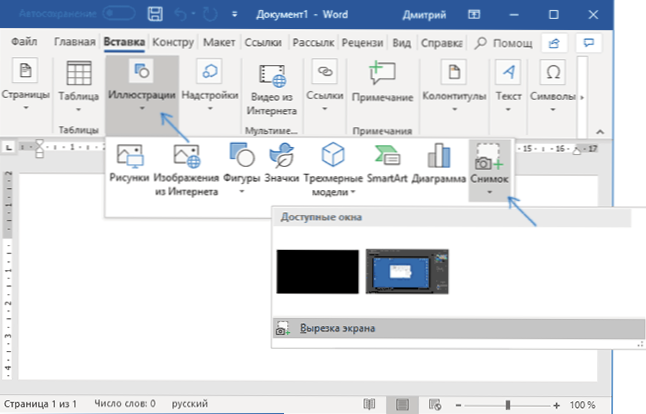
- Akna valimise korral tulistatakse see täielikult. Kui valite ekraanilõikamise, peate klõpsama mõnel aknal või töölauale ja seejärel esile tooma fragmendi hiirega, mille ekraanipilt tuleb teha.
- Loodud ekraanipilt sisestatakse automaatselt dokumenti sellesse, kus kursor asub.
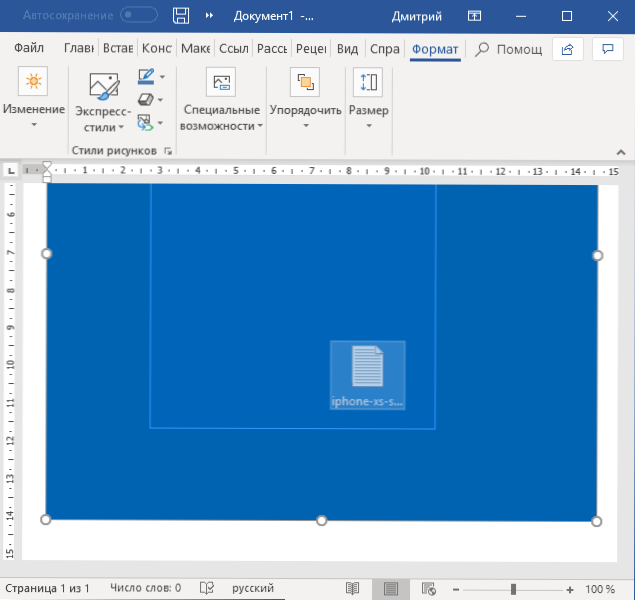
Muidugi, kõik need toimingud, mis on muude sõnadega piltide jaoks saadaval, on saadaval sisestatud ekraanipildi jaoks: seda saab pöörata, muuta suurus.
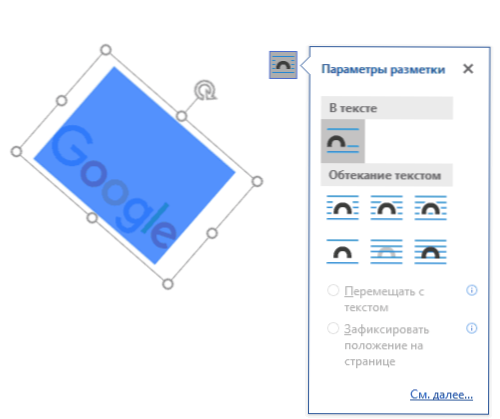
Üldiselt on see kõik kaalutud võimaluse kasutamisel, ma arvan, et raskusi ei toimu.
- « Kuidas lisada üksust ülesande täitmiseks Windows 11 ülesannete paneelil
- Heli on kadunud Windows 10 -s »

